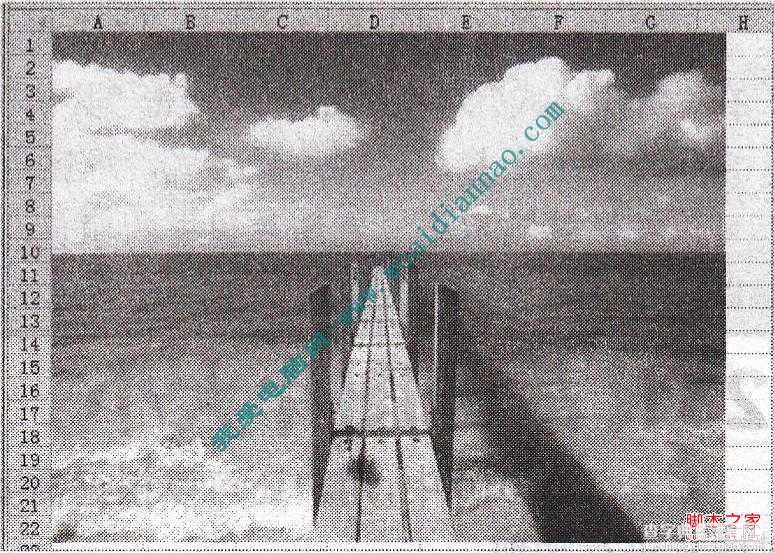Excel中如何插入图片对象到工作表中
发布时间:2016-12-23 来源:查字典编辑
摘要:Excel2010能够识别多种图片格式,用户可以将其他程序中创建的图片插入到工作表中。下面介绍插入图片的操作方法。创建一个Excel工作簿,...
Excel 2010能够识别多种图片格式,用户可以将其他程序中创建的图片插入到工作表中。下面介绍插入图片的操作方法。
创建一个Excel工作簿,切换至“插入”面板,在“插图”选项板中单击“图片”按钮,如下图所示。
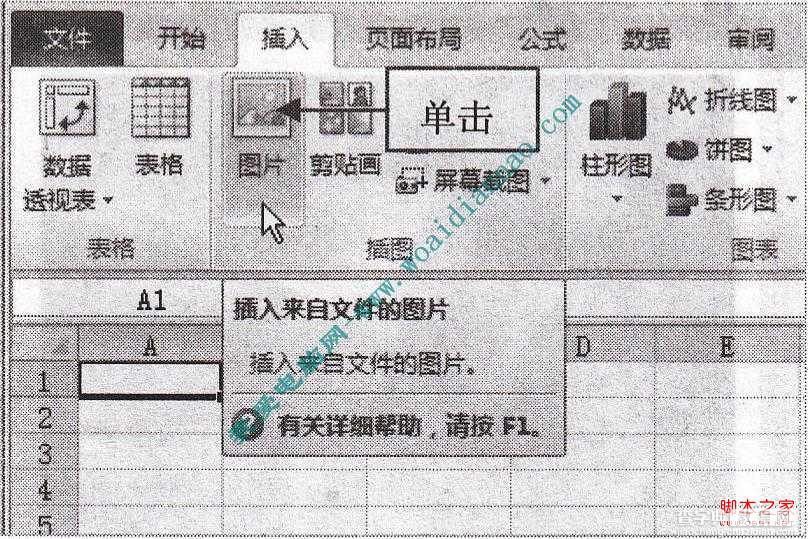
弹出“插入图片”对话框,在其中选择需要插入的图片素材,如下图所示。
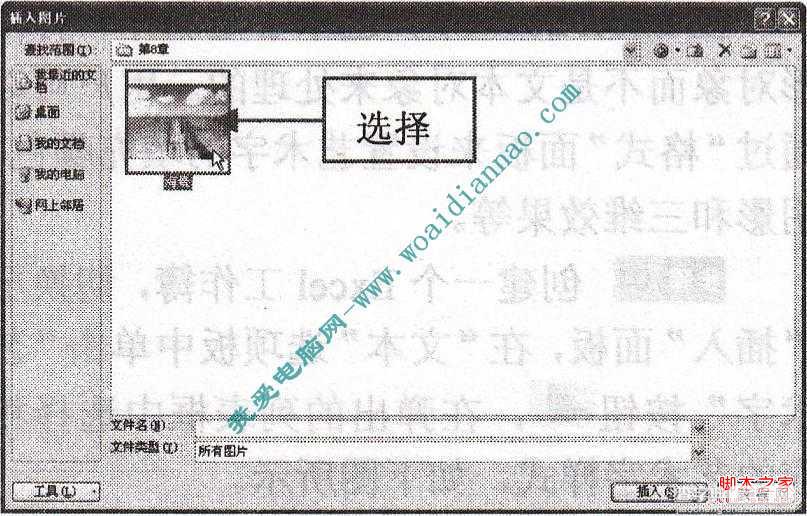

单击“插入”按钮,即可将图片插入到工作表中,如下图所示。